Как очистить память телефона от файлов Viber на iOS и Android?
- Категория: Проблемы
- Дата: 09.01.2022
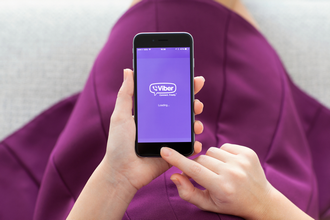
Недостаточно свободного места, зависающее приложение, торможение в работе смартфона – с этими проблемами сталкивается каждый пользователь мессенджера Вайбер на своем устройстве. Мультимедийные файлы часто занимают большой объем памяти, который можно использовать для других целей. Именно поэтому важно знать доступные способы, как очистить данные Viber. Это можно сделать с помощью встроенных средств операционной системы или сторонних программ.
Как очистить сообщения и звонки в Вайбер на Android?
С помощью самого мессенджера на Андроид можно перейти в журнал сообщений, звонков и чатов по отдельности, чтобы провести очистку памяти устройства.
Процедура, как очистить Вайбер на Андроид, выглядит следующим образом:
1. Чтобы перейти в журнал сообщений, необходимо открыть меню с настройками в правой части экрана.
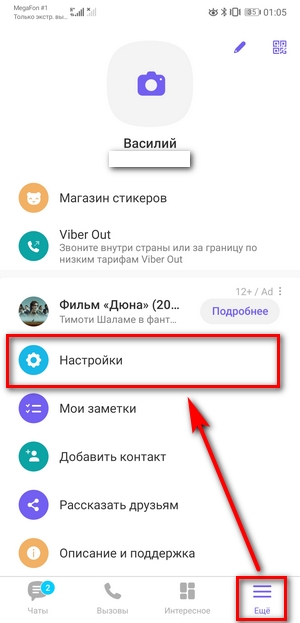
2. Выбрать вкладку «Вызовы и сообщения», чтобы открыть историю совершенных звонков и написанных сообщений.
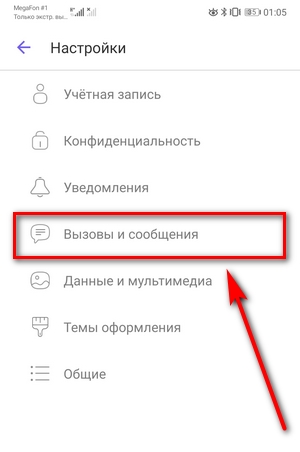
3. После выбора нужного пункта меню пролистать открывшуюся вкладку вниз. Выбрать опцию «Очистить историю сообщений». После этого история будет очищена.
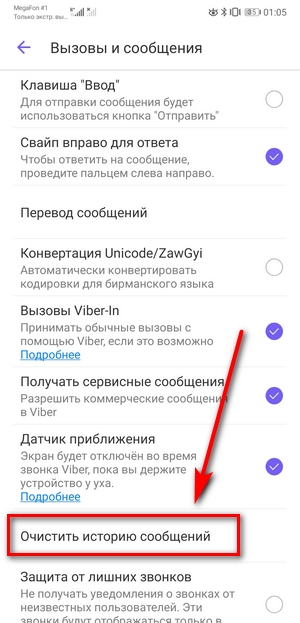
4. Для очистки журнала звонков достаточно перейти в историю вызовов, после чего выбрать опцию удаления, нажав на иконку с корзиной.
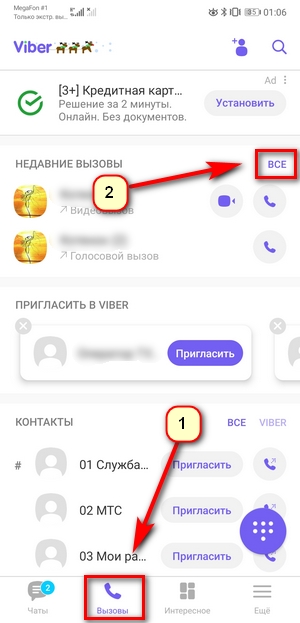
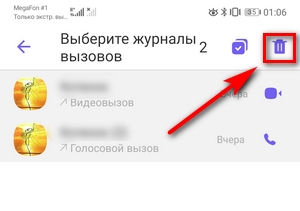
5. Также можно перейти для очистки каждого чата по отдельности. Для этого нужно открыть переписку с конкретным контактом:
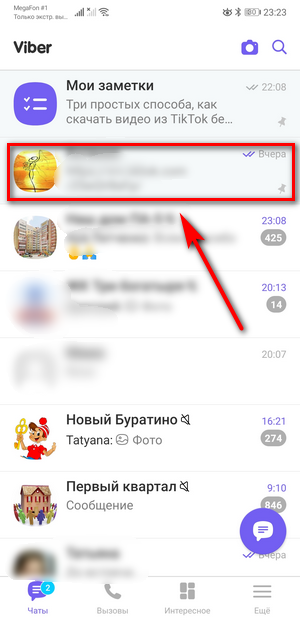
Выбрать меню настроек (нажать на три точки):
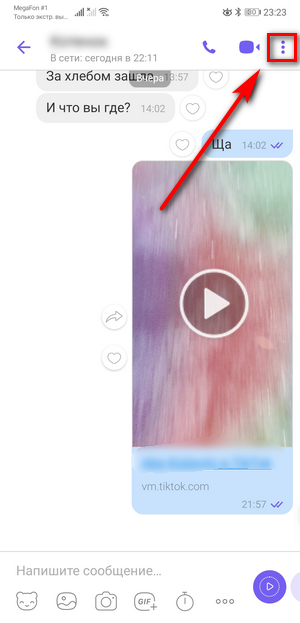
Заходим в информацию:
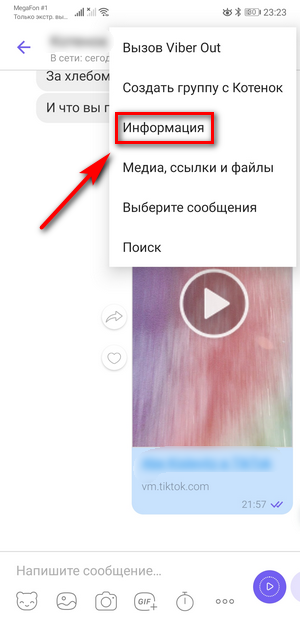
Удаляем историю сообщений:
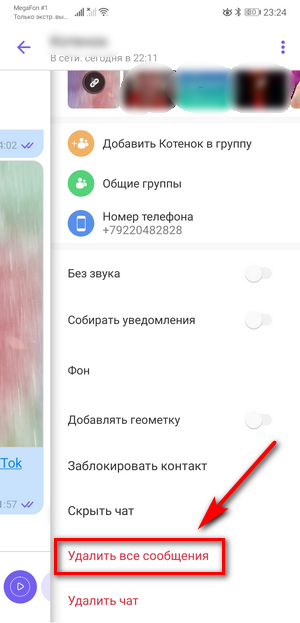
Как очистить изображения и видео в Вайбер на Android?
Чтобы очистить кэш и мультимедиа в Вайбере на Android, необходимо выполнить такие шаги:
1. Для очистки кэша, необходимо перейти в системные параметры устройства. Выбрать из списка приложений Viber, после чего выбрать опцию «Память». Нажать на кнопку «Очистить кэш».
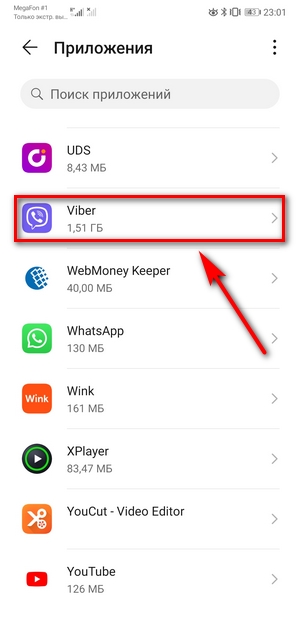
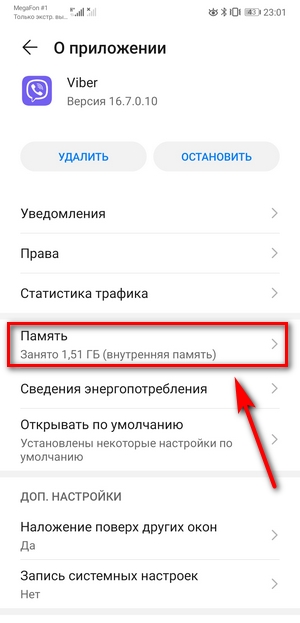

Таким способом можно удалить небольшое количество информации.
2. Чтобы очистить данные мультимедиа нужно зайти в папку — файлы, в основном она находится в общем меню:

Выбрать внутренняя память (диспетчер файлов):
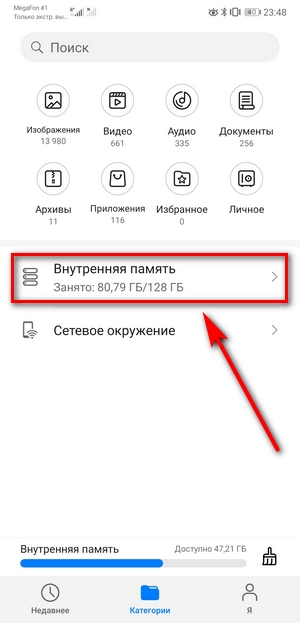
Найти из многих папок, папку viber:
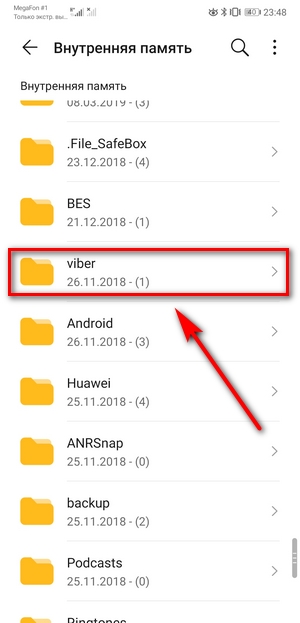
Зайти media и в этой папке удалить файлы которые вы получали от своих знакомых в папках images (изображения) и videos (видео):
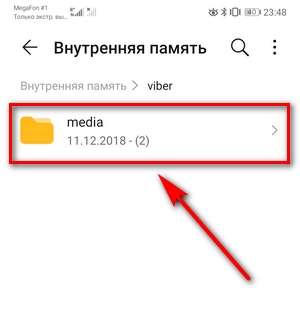
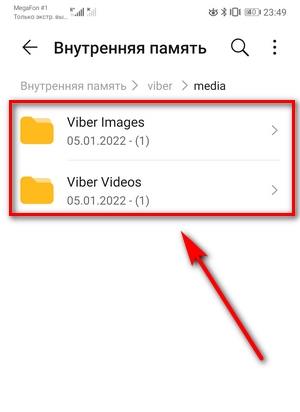
Как показывает практика, выполнение этих действий максимум может освободить 1 — 2 гигабайта. В большинстве случаев, размер Вайбера после длительного использования может быть в пределах 9 — 15 Гб.
Остальная память освобождается путем использования простых манипуляций с устройством. Прежде чем приступить к этому, нужно знать, что остальные файлы не найти в телефоне, так как они скрыты.
Как очистить скрытые файлы Вайбера на Android?
Чтобы решить эту проблему, от пользователя потребуется сделать следующее:
В настройках нужно активировать функцию просмотра скрытых файлов. В большинстве моделей (мобильных телефонов) нужно нажать на 3 точки и уже там поставить соответствующую метку. На смартфоне Huawei P20 это выглядит так.

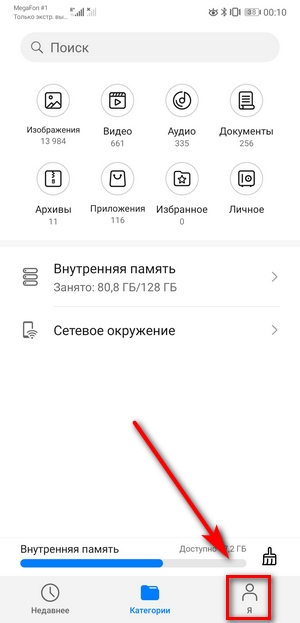
Заходим в настройки:
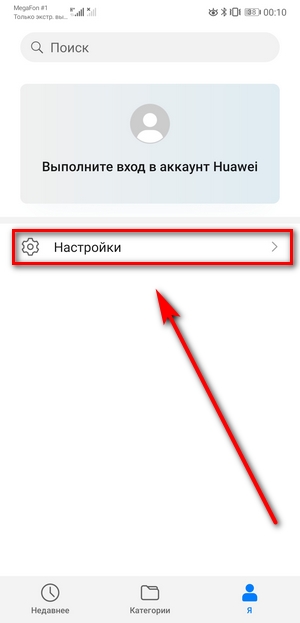
Нажимаем на ползунок для активации:
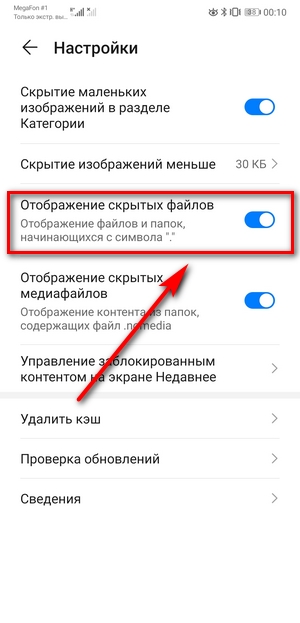
2. Далее перейти в раздел «Мои файлы». Зайти в память устройства, выбрать папку «Android». После этого перейти в директорию «data», выбрать «com.viber.voip», зайти в директорию «files». В ней можно увидеть служебные файлы и те файлы которые сохраняет вайбер повторно. Именно нас интересуют конкретные папки:
— .public_cache – файлы групп в которых вы просмотрели видео, фото;
— .temp— файлы рекламы;
— .thumbnails — картинки и видео ваших друзей;
— .import — картинки и видео которые вы отправляли своим друзьям.
Заходим поочередно в эти папки и удаляем файлы путем выделения (отметкой) всех файлов.

Заходим в память устройства:
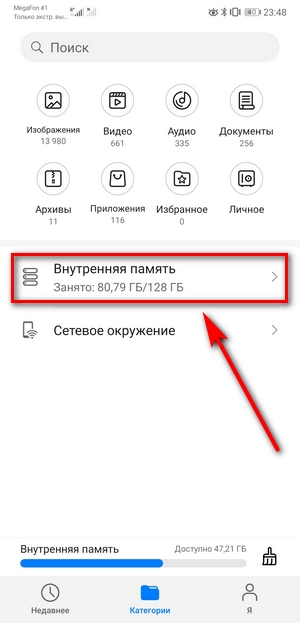
Выбираем папку «Android»:
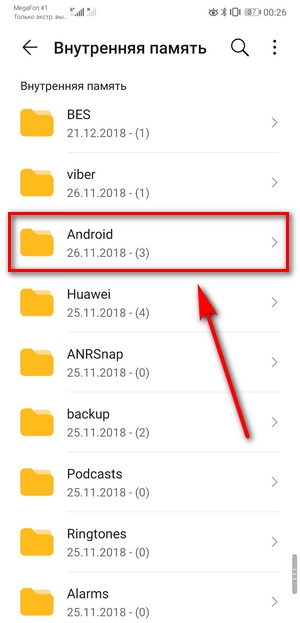
Переходим в директорию «data»:
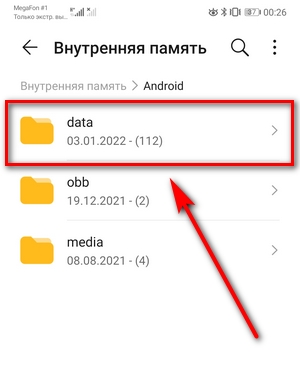
Выбираем папку «com.viber.voip»:
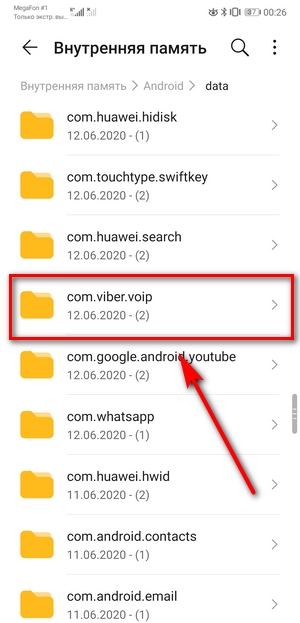
Заходим в «files»:
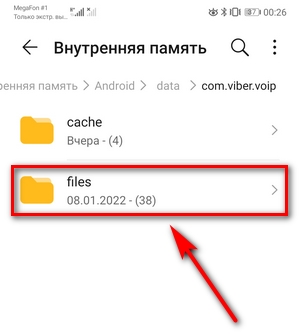
Заходи последовательно в папки «.public_cache», «.temp», «.thumbnails», «.import» и удаляем файлы:
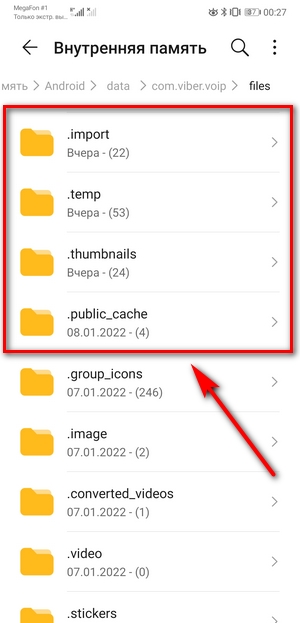
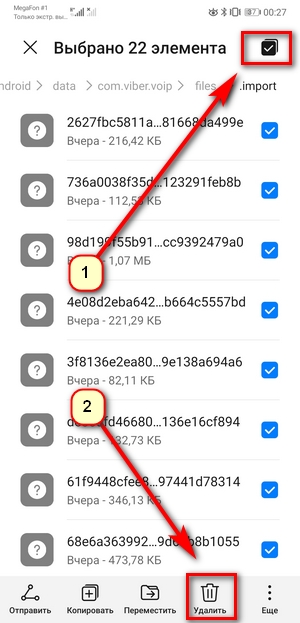
Теперь после удаления скрытых файлов, должно освободиться много памяти в телефоне и поменяться данные в характеристики приложения Viber.
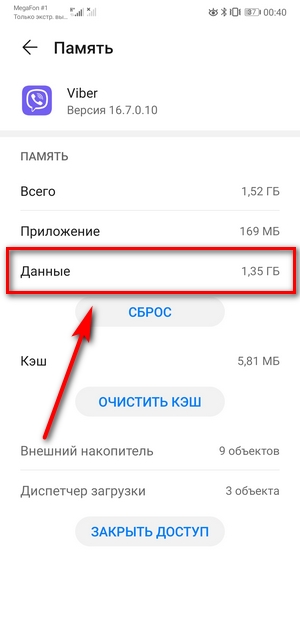
Простая пошаговая инструкция, как очистить Viber в телефоне, не составит труда для пользователей, если следовать всем рекомендациям.
Как очистить Вайбер на iOS?
Пользователям с такими устройствами повезло немного больше — этот фактор объясняется структурой и закрытостью функционирующей операционной системы. Для удаления ненужных файлов используется встроенная система автоматической очистки.
Пользователю не требуется выполнять никаких действий благодаря проработанности данной программы. Она активируется при каждом скачивании любого приложения из АппСтор (App Store). Она удаляет все кэшированные файлы и после этого начинает загрузку.
При необходимости новое приложение можно будет сразу же деинсталлировать, чтобы не занимало место в памяти устройства.
Относительно устройств под управлением iOS, то данный способ удаления ненужных файлов актуален и для других приложений. Получить доступ к операционной системе невозможно, как в случае с Андроидом — именно поэтому разработчиками была использована автоматическая очистка памяти.
Как видно, процедура, как очистить Вайбер на телефоне не составляет труда. Достаточно следовать простым инструкциям, чтобы выполнить чистку смартфона встроенными средствами. Тогда он будет работать намного быстрее.
© Василий Х. 10.01.2022
У вас есть вопрос?
Не нашли ответа на свой вопрос в наших статьях? Ничего страшного. Задайте его в соответствующем разделе и мы с радостью Вам поможем!
Последние комментарии
Каталог каналов
-
Т-Ж Инвестник
Канал про инвестиции от Банка Тинькофф. Как вкладывать и приумножать свой капитал.
Недавние статьи
-
Как удалить аккаунт в Телеграм? 24.08.2023
-
Как начать продвигать телеграм канал? 10.08.2023
-
Как сделать маску в Viber 22.02.2022
-
Как создать много аккаунтов в Телеграм 12.02.2022











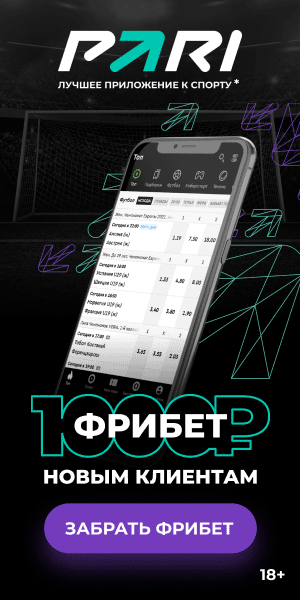
Оставить комментарий
Понятная инструкция визуализированная скриншотами. Благодаря ей освободил около 2Гб памяти. Телефон стал работать намного шустрее.
Здравствуйте, Артем. Когда-то я с нашей командой тоже не знали, почему у нас память заполняется и вайбер забирает много места с каждым днем. И вот узнали, что дела в скрытых файлах, которые плодит Viber. Мы очень рады, что вам понравилась наше статья. Заходите к нам почаще.
Очень редко чищу вайбер-куки, однако на днях телефон стал сильно тормозить и зависать, поэтому стал искать причины. Именно благодаря вашему ресурсу я понял причину торможения. Дальше, следуя инструкции, я почистил память. В результате приложение перестало лагать, все снова как и прежде. Очень полезная инструкция, спасибо вам.
У меня айфон, просто прочитал вашу статью и было понятно,что да как. Очистилось 1.7 гига. Не скажу что телефон стал работать шустрее но память освободилась.
Коротко и понятно. И, главное, все наглядно. Не знала про скрытые файлы, не могла понять, почему забита память. Век живи — век учись. Очистила с помощью инструкции почти 2 Гб. Теперь регулярно буду чистить.
Наша команда мессенджеры.ком очень рада, что наша статья «Как очистить память телефона от файлов Viber на iOS и Android?» помогла вам. Благодарим вас за комментарии.
Я делала другим способом, а нужно было делать не поверхностно, а более детальным образом, поэтому наверно и не получилось с первого раза, зато теперь из-за перечисленного наглядного способа у меня выйдет и раз и навсегда почищу свой мобильный телефон который из-за этого глючил.
Долго искала такую статью где все доступно объясняют , еще дополнено фотографиями что дает более понятное восприятие ситуации. С помощью вашей статьи почистила память телефона, стал работать намного шустрее .
А я думаю чего у меня телефон зависает! Ведь чищу память постоянно. Но нет, проходит небольшой период времени и снова….Камера отключается, скорость пропадает. Воспользовалась рекомендациями и вот месяц без проблем все отлично работает. А раньше два-три дня и проблемы. Оказалось скрытые файлы я не удаляла.
Доброе время суток. Спасибо за оставленные комментарий. Подписывайтесь на нашу рассылку «Подписаться» и будете в курсе о наших новых статьях, где будем рассказывать и показать много чего интересного про мессенджеры.
Когда все наглядно показано, как и что делать это очень удобно и понятно, поэтому статья поможет многим. Заполнение памяти устройств это постоянная проблема. У меня тоже такое было не раз, но очищала телефон с помощью удаления, начиная с «Галереи», а потом мне подсказали еще один секрет, так это, чтобы устройство автоматически не сохраняло фото, видео. А для этого нужно в самом телефоне убрать галочки с пунктов, которые подразумевают автоматическое сохранение, а то они как откроются, так сразу и сохраняются. Эти галочки я убрала с «Сохранить в Галерее», «Автозагрузка в сети GSM», «Автозагрузка по WiVi». Это очень помогло.
Эта статья была очень полезной, я смог получить доступ к кешу телефона и удалить все лишние файлы.
Благодаря данной инструкции я теперь могу без проблем отчистил свой смартфон. Теперь он работает намного быстрее чем раньше.
Вот такая инструкция мне, как абсолютному чайнику в сегодняшних технологиях помогла на все 100 процентов. Пошагово и понятно всё с фотографиями. Я честно говоря до определённого момента и не думал, что когда то придётся делать очистку, ан нет пришлось и вот только после прочтения данной статьи у меня всё получилось.